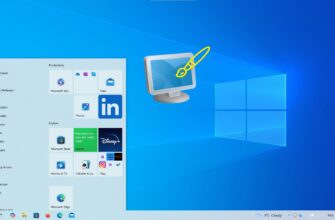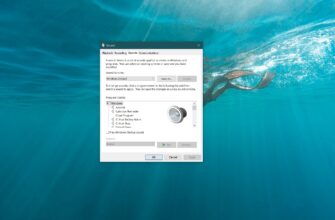Lo sfondo del desktop può essere costituito da immagini della vostra collezione personale o dagli sfondi integrati di Windows, da colori solidi o da una presentazione.
Come disattivare (attivare) lo sfondo del desktop utilizzando le “Impostazioni di Windows”.
Per disattivare o attivare lo sfondo del desktop, premere il pulsante
Avvio
sulla barra delle applicazioni e selezionare
Impostazioni
oppure premere la scorciatoia Win + I sulla tastiera.
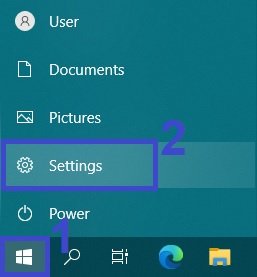
Nella finestra delle impostazioni di Windows che si apre, selezionare
Facilità di accesso
.
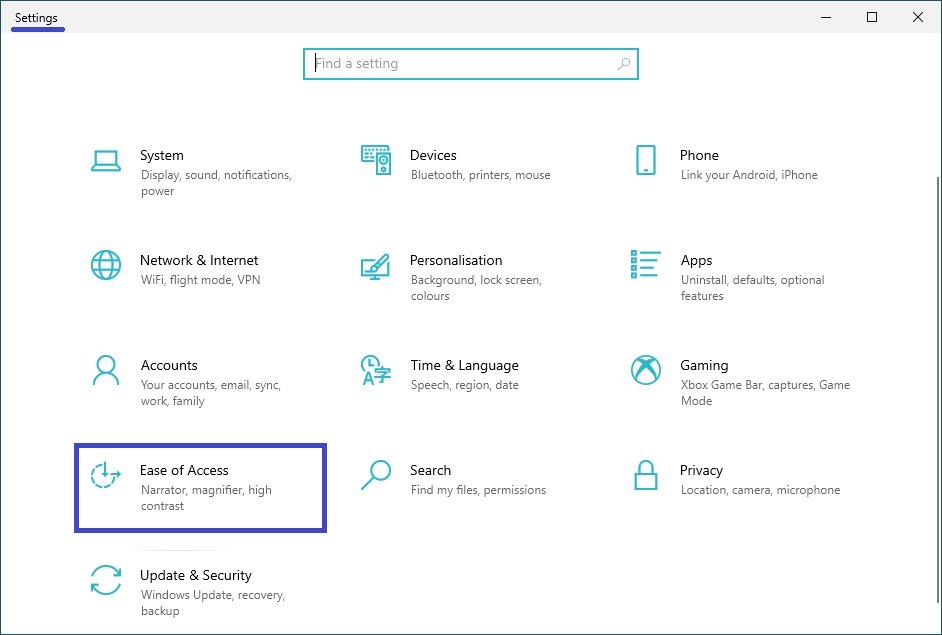
Quindi, nella scheda
Visualizzazione
sul lato destro della finestra, impostare l’interruttore
Mostra immagine di sfondo del desktop
su Off per disattivare lo sfondo o su On per attivare lo sfondo del desktop.
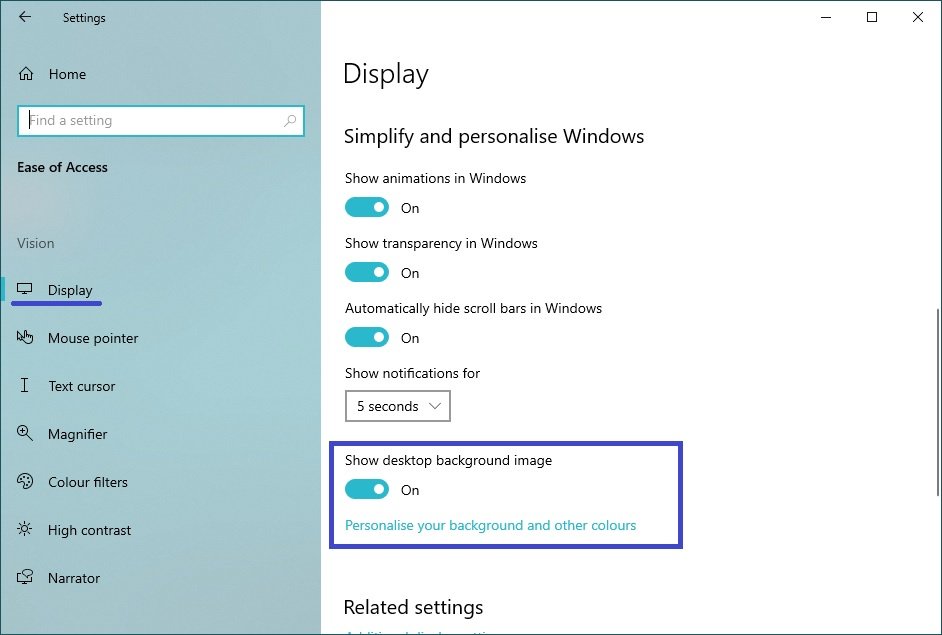
Come disattivare (attivare) lo sfondo del desktop utilizzando il “Pannello di controllo”.
Per disattivare o attivare lo sfondo del desktop, aprire il Pannello di controllo classico e selezionare il pulsante
Centro di accesso facilitato
.
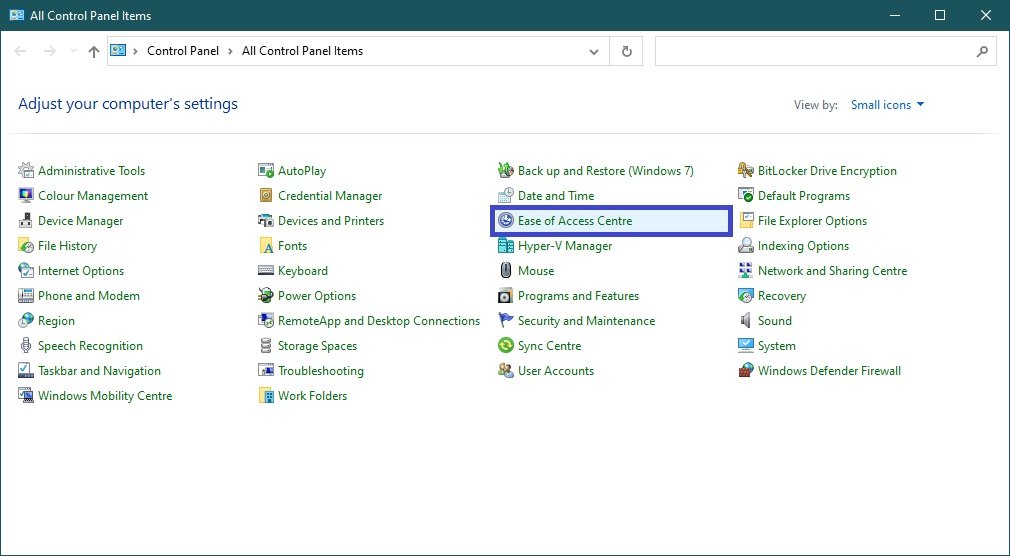
Selezionare il prossimo
Ottimizzare la visualizzazione
.
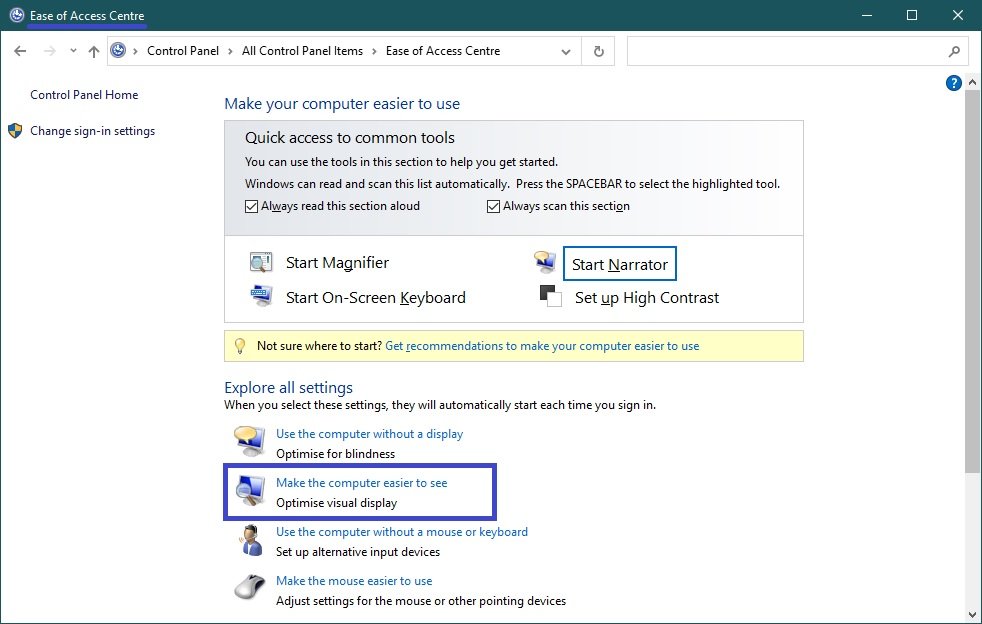
Quindi, in “Rendi più facili da vedere le cose sullo schermo”, selezionare o deselezionare
Rimuovere le immagini di sfondo (se disponibili)
e fare clic su
OK
.
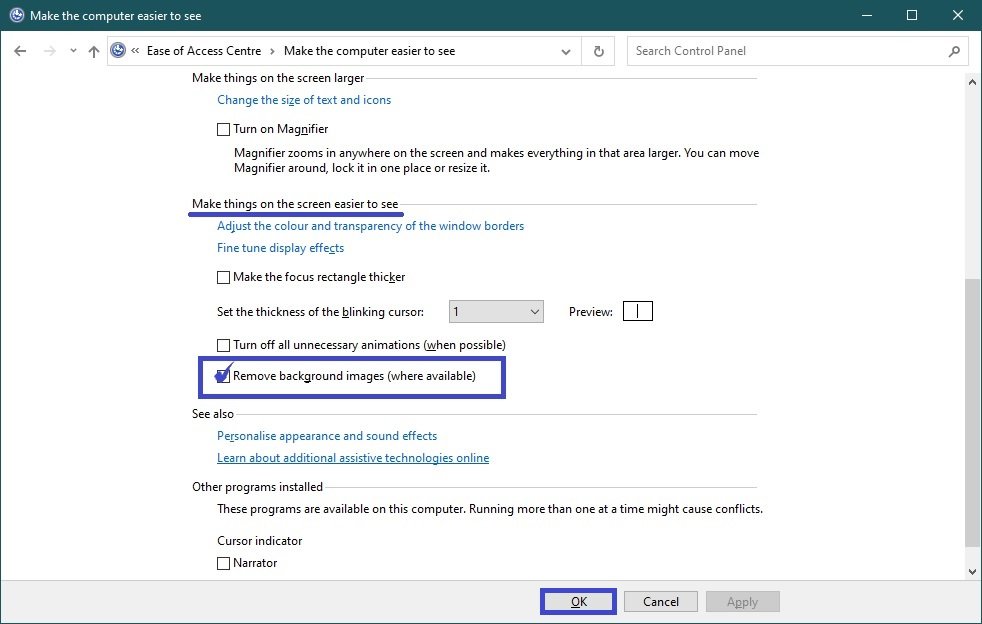
Quando si disabilita la visualizzazione dello sfondo del desktop, lo sfondo del desktop viene visualizzato solo in nero fisso.
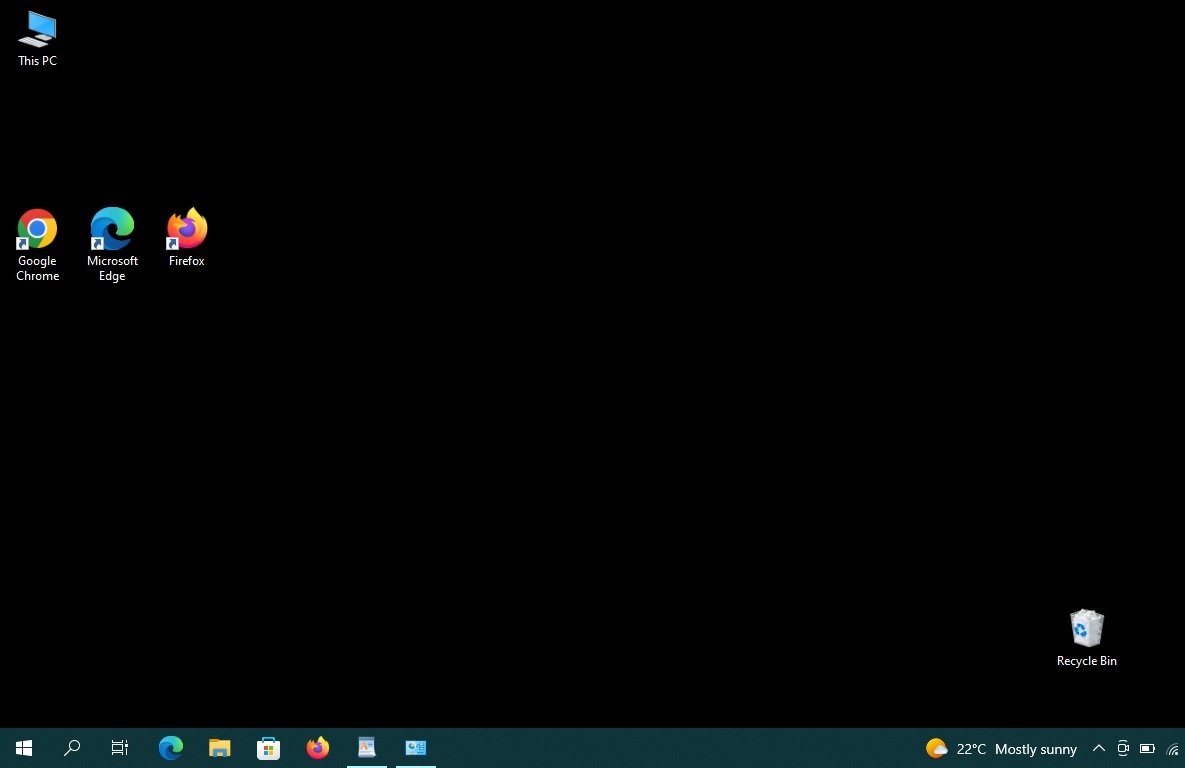
Quando si attiva lo sfondo del desktop, viene visualizzato nuovamente lo sfondo precedentemente impostato.
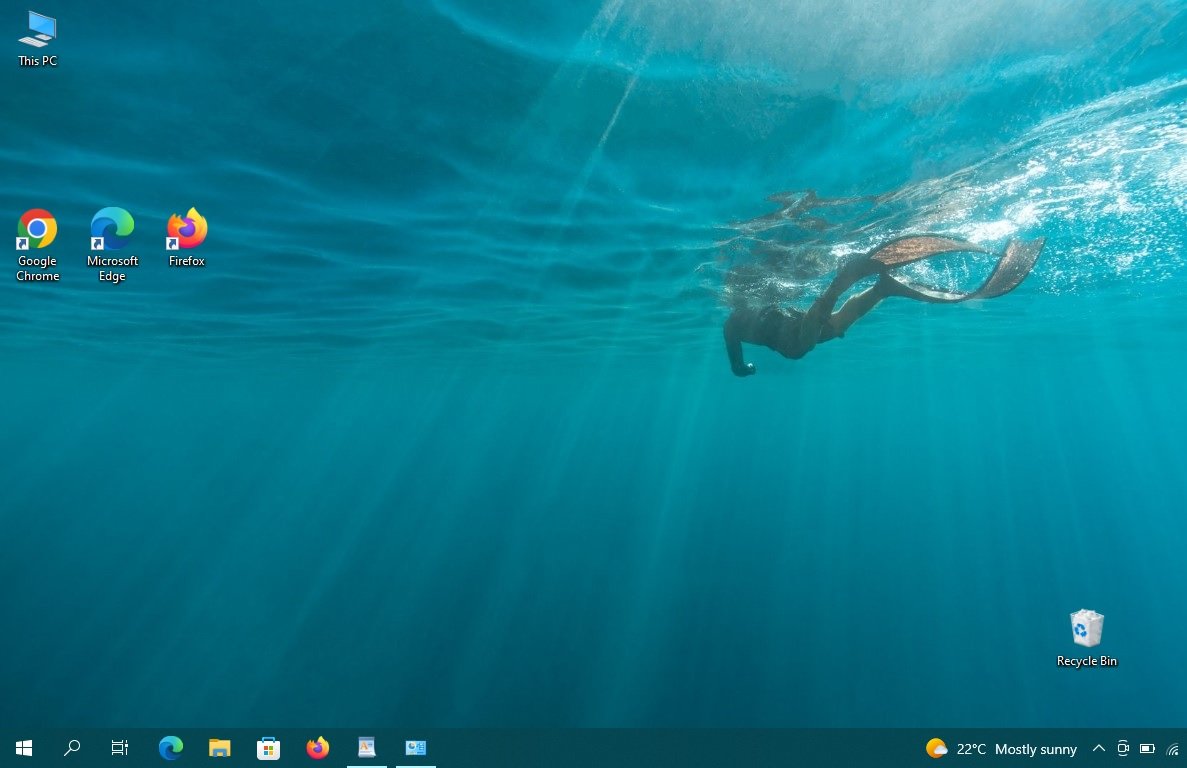
Utilizzando i passaggi sopra descritti, è possibile disattivare o attivare lo sfondo del desktop in Windows 10.